Не Показывает Видео на Андроид
Не показывает видео на андроид
В последнее время все больше людей смотрят фильмы и другой контент с мобильных телефонов. Сегодня это можно сделать намного проще за счет беспроводной сети 3G, предоставляющей доступ в интернет откуда угодно. Однако с операционной системой Android не все так просто. Как быть, если не показывает видео на Андроид, а его владелец уже загрузил на телефон фильм или подключил безлимитный интернет, чтобы посмотреть фильм онлайн. Далее, будут рассмотрены основные трудности, препятствующие просмотру в хорошем качестве различного содержимого на смартфонах с операционной системой Android.
Содержание
- Ошибки на сайтах
- Не показывает в Одноклассниках
- Не воспроизводится загруженное содержимое
- Не воспроизводится онлайн-видео
- Есть звук, но не загружается видео
- Закачка Adobe Flash Player
- Просмотр с помощью MX Player
- Преимущества BS-плеера
- KMP Player
- Выводы
Ошибки на сайтах
Читай также: Как обрезать большое видео онлайн? Простые инструкции в картинках
Нередко бывает так, что невозможно воспроизвести медиафайл на андроид
В случае просмотра видеозаписей онлайн с телефона в приложении ВКонтакте ошибка возникает по следующим причинам:
1Видеоролик ВКонтакте только что загружен и не прошел обработку. В таком случае следует подождать десять-пятнадцать минут.
В таком случае следует подождать десять-пятнадцать минут.
2Также эта неполадка может возникнуть из-за лагов на сайте. Тогда обновите страницу или попробуйте закрыть программу.
3Ролик может воспроизводиться рывками по причине плохого интернет-соединения.
4Нередко бывает так, что загруженный контент невозможно посмотреть с мобильного телефона. В таком случае следует попробовать поискать файл в другом варианте.
Видеозапись на Ютуб со смартфона плохо воспроизводятся по аналогичным причинам. Так, ролик на YouTube может не проигрываться, если не загружена новая версия дополнения.
В таком случае рекомендуется загрузить программу TubeMate, которая помогает не только легко просматривать выбранное содержимое, но и загружать медиафайл в необходимом варианте, в том числе mp3 и хорошем качестве.
Тогда вопроса, почему на андроиде не показывает видео, больше не будет.
Нередко бывает так, что контент не воспроизводится на разных сайтах в том числе ВК
Читайте также: Программы для записи видео с экрана компьютера со звуком | ТОП-20 Лучших: бесплатные и платные вариантыНе показывает в Одноклассниках
Читай также: Как удалить страницу в Одноклассниках: с компьютера или мобильного устройства | 2019
Если телефон Android плохо загружает видео на сайте Одноклассники и не показывает видео онлайн, обратите внимание на нижеперечисленные причины, по которым могут часто возникать подобные лаги.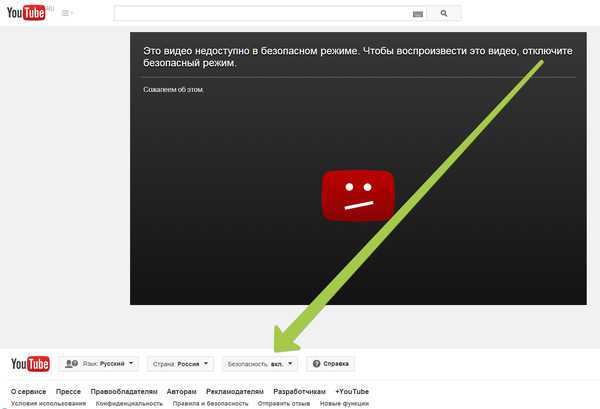
В Одноклассниках может не загружаться ролик на смартфоне, если владелец периодически не обновляет систему.
Сделать это очень просто – зайдите в настройки смартфона и выберите раздел «Телефон». После этого кликните на «Обновить систему».
После этого устройство проверит, имеются ли обновления.
Если ничего обновлять не надо, система сообщит это с помощью уведомления.
Если же резко снижается скорость интернета, следует подключиться к сети wi-fi.
Еще одна причина – переполненная кэш-память.
В подобной ситуации следует зайти в используемый браузер на мобильном телефоне и найти раздел «Настройки». После чего не забудьте почистить кэш и куки.
Идет загрузка на одноклассниках
Читайте также: ТОП-15 приложений для создания музыки на андроид (Android)Не воспроизводится загруженное содержимое
Читай также: Удаленное управление Android с компьютера: Как настроить телефон
Если пользователь скачал контент на устройство, но файл не удается воспроизвести и плеер выдает ошибку, то можно сделать вывод, что причина – предустановленный медиаплеер.
Например, не поддерживаются форматы FLV или AVI, которые пользуются популярностью у пользователей. Еще одна причина – отсутствие кодеков, необходимых для воспроизведения.
В таком случае видео воспроизводится, но без звука. Нередко звук присутствует, но при этом виден только черный экран. Эту ситуацию можно устранить, установив сторонний плеер.
Например, можно загрузить медиаплеер VLC. Это «всеядное» дополнение, которое пользуется популярностью по причине своей простоты и поддержки большинства форматов видео.
Также с помощью такой программы можно воспроизводить потоковые ролики. При этом не надо скачивать отдельные кодеки. Они уже вшиты в используемую программу.
Также среди интересных функций подобного плеера стоит выделить возможность воспроизведения контента в окне.
При этом плеер сворачивается, а при просмотре материала виден воспроизводимый контент на рабочем столе.
Это приложение бесплатно и совсем без назойливой рекламы.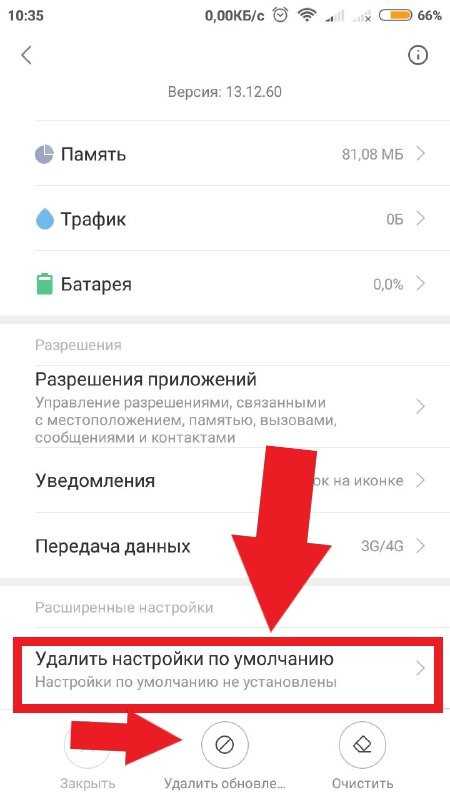 Так что VLC можно назвать достойной заменой стандартным плеерам для гаджета.
Так что VLC можно назвать достойной заменой стандартным плеерам для гаджета.
VLC Player
Читайте также: Как скачать видео с ВКонтакте (VK) на Android (Андроид) Телефон — 6 СпособовНе воспроизводится онлайн-видео
Читай также: Как вырезать звук из видео: два простых способа с пошаговой инструкцией + бонус извлечение дорожки из YouTube
Существуют различные причины, почему не показывает видео в браузере андроид с различных сайтов. Один из вариантов – отсутствие Flash.
Дело в том, что показ видео на разных ресурсах возможен благодаря различным технологиям, как родных для Android, так и присутствующих только в некоторых версиях.
Справиться с подобной трудностью очень просто – установите браузер, поддерживающий Flash, зайдя в онлайн-магазин Google Play. Можете скачать одну из следующих программ:
- Скачайте браузер Opera, если не показывает видео на планшете андроид, который лучше всего решает проблему с воспроизведением видео, что не всегда получается на различных аналогах;
- Maxthon Browser;
- UC Browser;
- Dolphin Browser.

Браузер Опера
После установки проверьте, показывает ли видеосодержимое. Проблема будет легко решена, если для просмотра видео использован Flash.
Dolphin Browser и Maxthon Browser используются редко и небольшим количеством людей. Однако ознакомиться с ними не будет лишним, ведь многим пользователям нравится высокая скорость работы.
Как вариант, закачайте на телефон Adobe Flash Player. Вот только учтите, что подобный проигрыватель не поддерживается в последних версиях смартфона и его невозможно найти в Google Play.
Однако можно закачать флеш-плеер на новую версию мобильного устройства.
Читайте также: Бесплатные аудио-плееры для Виндовс (Windows 7/10) | ТОП-15 ЛучшихЕсть звук, но не загружается видео
Читай также: 6 Способов: Как скачать видео с ВКонтакте (VK) на телефон
Если есть звук, но не показывает видео на android, загрузите МХ Player
Нередко у владельцев гаджетов не показывает видеоматериал, созданный в формате avi. С этой ситуацией приходилось сталкиваться тем, у кого имеются не только мобильные устройства, но и персональные компьютеры.
С этой ситуацией приходилось сталкиваться тем, у кого имеются не только мобильные устройства, но и персональные компьютеры.
Чтобы посмотреть медиаконтент на телефоне, необходимо тут же скачать соответствующие формату кодеки. Если их нет, медиаконтент не будет проигрываться, но звук будет присутствовать. Иногда бывает наоборот.
Можно быстро справиться с этим затруднением, воспользовавшись MX Player. Для работы с ним потребуется проигрыватель на мобильный телефон.
Это дополнение считается лучшим плеером для ОС Android, так как успешно проигрывает любые форматы и легко используется.
Итак, чтобы избавиться от проблем с просмотром материала, сделайте следующее:
- Найдите соответствующий контент в Google Play и закачайте его.
- Запустив проигрыватель, перейдите в настройки и выберите пункт «Декодер».
- Отметьте необходимые пункты, чтобы использовать локальные файлы по умолчанию.
- Тем, у кого устаревшая модель смартфона, загрузите дополнительные кодеки для flash-плеера.
 Для правильной загрузки программ, посмотрите, какую версию кодеков можно дополнительно устанавливать. К примеру, если приложение посоветовало скачать ARMv7, зайдите в Плей маркет. Перед кодеком напишите название проигрывателя. После загрузки не забудьте перезапустить медиаплеер.
Для правильной загрузки программ, посмотрите, какую версию кодеков можно дополнительно устанавливать. К примеру, если приложение посоветовало скачать ARMv7, зайдите в Плей маркет. Перед кодеком напишите название проигрывателя. После загрузки не забудьте перезапустить медиаплеер.
Закачка Adobe Flash Player
Читай также: Adobe Flash Player: Что это? Как его установить и обновить +Обзор
Adobe Flash Player
Благодаря Flash Player на экране смартфона отображаются видео формата Flash, а также упрощается использование большинства особенностей сайтов.
Как уже было сказано, скачать Flash Player нельзя в официальном магазине Google Play.
Да и обновлять программу уже невозможно, так как появляется ошибка инициализации.
Однако установка такого проигрывателя обязательна, чтобы было проще просматривать различные ролики на Youtube.
Закачать флеш-плеер на телефон можно, найдя APK-файл в сети интернет.
Однако это рискованный способ, так как в сеть нередко выкладываются неофициальные варианты, а вирусы, отправляющие платные сообщения с мобильного.
Иногда бывает так, что плеер не работает, даже если использованы загрузки с этих ресурсов.
Тогда перед тем, как устанавливать новую версию, удалите ту, которая была уже загружена. После этого приступайте к повторной установке.
Если же flash-контент все равно не отображается, проверьте, включена ли в браузере поддержка плагинов.
Это самый простой способ решения трудностей с просмотром онлайн-записей.
Просмотр с помощью MX Player
Читай также: ТОП-15 программ для записи видео с экрана бесплатно
MX Player
Самый простой и эффективный способ настройки Android – установка утилиты MX Player, которую можно загрузить в Google Market.
Это самый популярный проигрыватель для системы Android.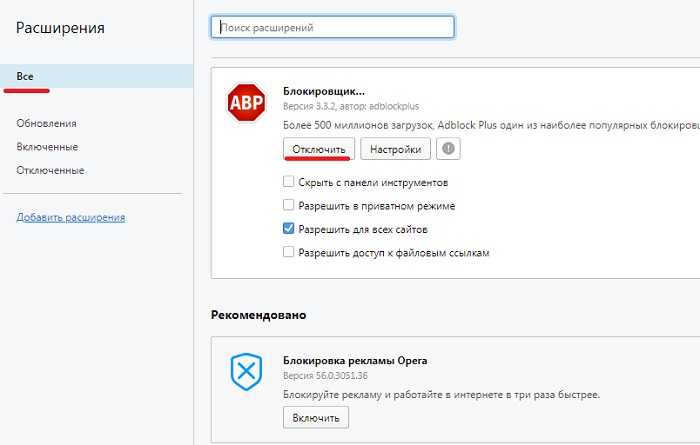 В этой статье будет уделено внимание проигрыванию видеофайлов.
В этой статье будет уделено внимание проигрыванию видеофайлов.
Чтобы настроить плеер, действуйте следующим образом:
- Скачав и установив MX Player, откройте его и установите.
- Далее, откройте настройки, чтобы закачать утилиту декодером.
- Открыв декодер поставьте галку возле «HV декодер» и «HV декодер(локально)», чтобы использовать для качественного проигрывания файлов по умолчанию.
- В результате файлы на используемом мобильном телефоне будут открываться с помощью этой программы. Если же пользователь будет открывать их из плеера, то автоматически найдет папки с файлами. Так что каждый может удалить неиспользуемые документы для экономии времени на поиск содержимого.
Во многих современных смартфонах эти настройки оптимальные и не требуется установки дополнительных кодеков. Однако при желании можно их загрузить, открыв дополнение Google Play и скачав нужную версию.
Преимущества BS-плеера
Читай также: 10 простых способов как скачать видео с ютуба (YouTube) на айфон (iPhone)
BS Player
BS-плеер для любого устройства поддерживает такие форматы файлов как mpg, mp4, svf и так далее.
Также эта программа может захватывать потоковый материал с различных сайтов – Ютуб, QuickTime и другие.
Кроме того, с его помощью можно работать с субтитрами, а именно изменять размер шрифтов и их расположение на экране.
Эта программа помогает воспроизводить файлы прямо из архива и создавать скриншоты.
Также этот проигрыватель поддерживает создание плейлистов и работу с медиа-библиотекой.
BS-плеер упрощает работу со звуковой дорожкой и эквалайзером, и помимо этого, поддерживает быструю перемотку и командные строки, а также закладку.
Принцип работы этой программы очень прост: быстро обеспечивает доступ к любым функциям и упрощает работу с аудиодоржками и плейлистами.
При этом нет необходимости прерывать просмотр. Также можно менять размер просматриваемого фильма и выбирать понравившиеся кадры.
Среди преимуществ такого плеера стоит выделить наличие мультиязычного интерфейса и возможность воспроизводить заблокированные ролики.
Также этот плеер можно загружать бесплатно. Единственный недостаток – тот факт, что эта программа загружает оперативную память.
KMP Player
Читай также: ТОП-15 Бесплатных аудио-плееров на Виндовс (Windows)
KMP player
Как вариант для Android можно воспользоваться программой KMP Player, который способен удовлетворять максимальные требования как к аппаратной части, так и к программному обеспечению.
На первый взгляд, это обычный медиаплеер, но легко читает почти все форматы и у него имеются разнообразные функции.
Также КМР отличается продвинутым интерфейсом, мощностью и элегантностью.
Так что этот проигрыватель можно смело советовать пользователям гаджетов. Ведь у него имеется все необходимое для просмотра медиаконтент в любом формате.
Для этого тем, у кого имеется подобное устройство, предлагаются необходимые кодеки, за счет которых проигрыватель поддерживает все форматы роликов и помогает воспроизводить потоковые файлы.
Этот проигрыватель отличается не только мощной системой настроек, но и стильным и сдержанным внешним видом.
Если же пользователю не хватает заводских настроек, то можно зайти на сайт разработчика и выбрать подходящий для него вариант.
Не сомневайтесь, что этот плеер воспроизводит недокачанные файлы, а также поддерживает субтитры в любом формате. Кроме того, помогает легко захватывать материал из файла. Профессионалам придется по душе возможности обработки контента и использования проигрывателя в переносном режиме.
Выводы
Итак, нередко бывает так, что онлайн-видео не воспроизводятся на Android. Однако эту проблему легко решить, если придерживаться советов, данных в этой статье.
[wpsm_comparison_table id=»167″ class=»hover-col1 center-table-align»]
ВИДЕО: Не показывает видео на Андроид, что делать?
Не показывает видео на Андроид, что делать?
Не показывает видео на Андроид? Простые решения проблемы
9. 7 Оценка
7 Оценка
Что делать если не показывает видео на Андроид
Для нас очень важна обратная связь с нашими читателями. Если Вы не согласны с данными оценками, оставьте свой рейтинг в комментариях с аргументацией Вашего выбора. Ваше мнение будет полезно другим пользователям.
9.3Экспертная оценка
Актуальность информации
10
Доступность применения
9
Раскрытие темы
8
Достоверность информации
10
10Оценка пользователей
Актуальность информации
10
Доступность применения
10
Раскрытие темы
10
Достоверность информации
10
Добавить отзыв | Читать отзывы и комментарии
Как добавить видео на Youtube с телефона. Пошаговая инструкция
SMM
1621491602
10314
17
7
Диана ДзюбакНеважно, где вы находитесь и есть ли у вас доступ к десктопному устройству, добавлять видео на YouTube можно и со смартфона.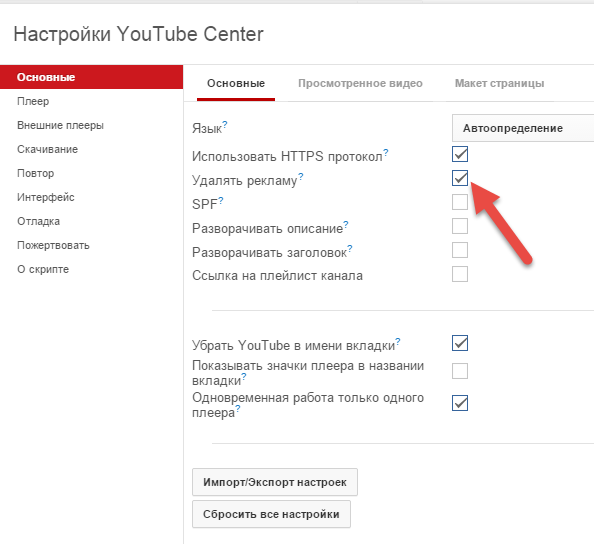 Это просто. Ловите подробную инструкцию со скриншотами.
Это просто. Ловите подробную инструкцию со скриншотами.
Открываем приложение Youtube
Если его еще нет на смартфоне, загружаем — вот ссылки на скачивание:
- для Apple;
- для Android.
Даем приложению доступ к ресурсам смартфона
Эта операция проводится один раз — при установке приложения.
Окна, требующие доступ, открываются перед загрузкой видео.
Поэтому нажимаем на значок «Создать» на нижней панели экрана:
Из открывшегося списка выбираем «Загрузить видео»:
Приложение сообщит об отсутствии доступа к галерее, камере и микрофону — нажимаем «Открыть доступ»:
Затем поочередно открываем доступ к нужным ресурсам:
1. Разрешаем доступ ко всем фото:
2. Разрешаем доступ к камере:
3. Разрешаем доступ к микрофону:
Выбираем и редактируем видео
Когда доступы к ресурсам смартфона открыты, после нажатия значка ⊕ («Создать») на нижней панели телефона, сразу откроется окно с двумя возможностями:
- «Запись» — для съемки видео;
- Галерея смартфона — чтобы выбрать нужное видео:
Выбираем в Галерее видео, которое хотим добавить на Youtube.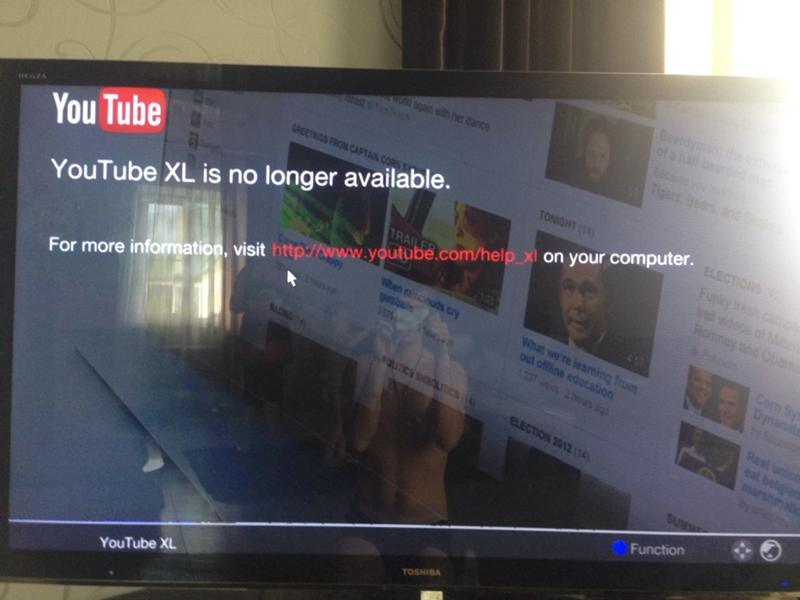
Видео откроется в окне для редактирования. Здесь его можно обрезать, передвигая ползунок (1), и улучшить с помощью фильтров (2).
Когда редактирование закончено, нажимаем «Далее» (3) в верхнем правом углу:
В следующем окне — выбор аккаунта. Если у вас их несколько, выбираем тот, на чей канал загружаем видео, и нажимаем кнопку «Создать канал»:
Если Youtube-канал у вас уже есть, то после выбора и редактирования видео, приложение сразу переведет вас к следующему шагу — заполнению профиля видео.
Заполняем профиль видео
Сначала заполняем карточку:
- Придумываем название (до 100 символов).
- Выбираем один из параметров конфиденциальности:
- «Открытый доступ» — доступно всем для поиска и просмотра;
- «Доступ по ссылке» — доступно всем, у кого есть ссылка;
- «Ограниченный доступ» — доступно только выбранным пользователям;
- «Отложенная публикация» — станет доступна в установленное время:
- При желании добавляем «Местоположение» — данные о месте съемки.

Для этого открываем приложению еще один доступ — к геоданным смартфона:
Выбираем по желанию однократный это будет доступ или на все время работы приложения:
Когда карточка заполнена, нажимаем кнопку «Далее» в правом верхнем углу и переходим в окно для указания возрастных ограничений аудитории видео:
- для детей / не для детей;
- только для тех, кому есть 18 / кому нет 18 лет:
Загружаем и настраиваем видео
После нажатия кнопки «Загрузить» в правом верхнем углу предыдущего окна начнется загрузка выбранного видео на канал. Когда процесс завершится, видео появится в разделе «Библиотека» — «Ваши видео»:
Нажатие на три вертикальные точки справа от названия видео открывает функции:
- добавить в плейлист «Смотреть позже»;
- добавить в плейлист;
- удалить;
- изменить;
- поделиться.
Есть еще один путь загрузки видео на Youtube: раздел «Библиотека» — «Ваши видео» — кнопка «Добавить видео»:
Видео добавлено. Проверяйте его и наслаждайтесь просмотром.
Проверяйте его и наслаждайтесь просмотром.
Запомнить
- Из любой точки мира в любой момент времени вы можете добавить видео на YouTube с помощью смартфона.
- Видео можно загрузить с телефона или снять новое.
- Перед загрузкой видео приложению Youtube необходимо предоставить доступ к таким ресурсам смартфона, как: галерея, камера, микрофон, геоданные.
- С приложения можно управлять доступом ко всем видео на вашем канале Youtube.
видео не воспроизводятся на Mac? Вот что нужно делать
Помимо ежедневной работы с письменными рабочими документами, что мы проводим за компьютером больше всего? Смотрю видео! От небольших забавных пародий во время перерывов до просмотра целой серии на выходных — видео играют поистине незаменимую роль в нашей жизни.
Итак, если YouTube не работает на Mac или фильмы в формате MP4 не воспроизводятся, мы чувствуем себя беспомощными — куда делись все развлечения? Это может быть связано с запущенными на веб-сайтах навязчивыми скриптами или блокировщиками рекламы, работающими в фоновом режиме.
1. Открыть видео в приватном окне
Первое, что нужно сделать, если у вас возникли проблемы с воспроизведением видео на Mac, — попытаться открыть их в новом приватном окне. Это поможет выяснить, не возникла ли проблема из-за расширений. Если вы используете Safari, выберите «Файл» > «Новое приватное окно». В Chrome выберите «Файл» > «Новое окно в режиме инкогнито». В открывшемся новом окне просматривайте, как обычно. Если проблема решена, вам может потребоваться отключить расширения браузера — ниже мы покажем, как это сделать. Если нет, у нас есть и другие исправления.
2. Включите JavaScript в браузере
.Если вы заметили, что ваш YouTube не работает в Safari, Firefox или Chrome, первым делом проверьте, отключали ли вы JavaScript в прошлом.
JavaScript — это язык всех взаимодействий в вашем браузере, поэтому он особенно важен при воспроизведении видео.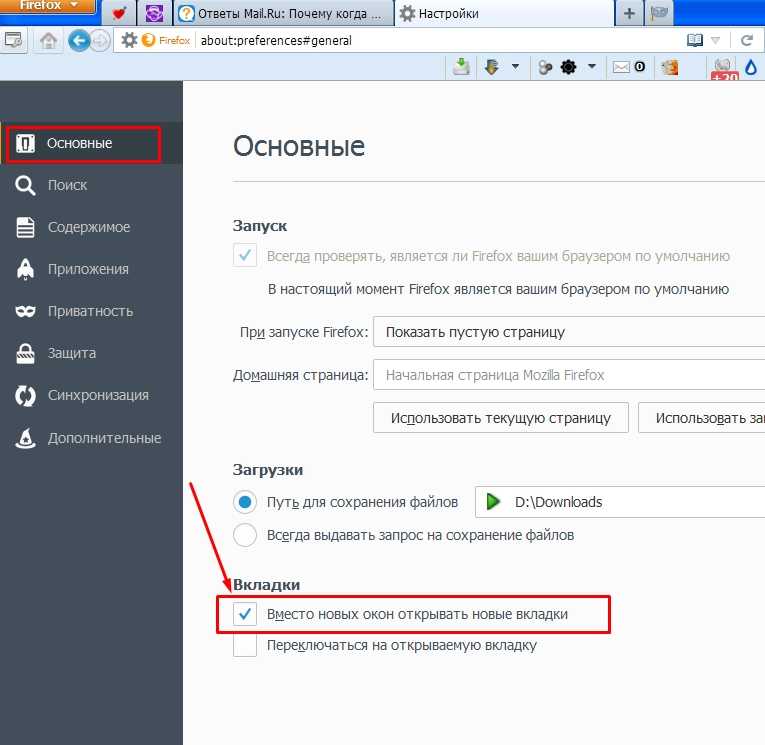
Чтобы включить JavaScript в Safari:
- Перейдите в Safari > Настройки в строке меню (или используйте ⌘ + ,).
- Перейдите на вкладку «Безопасность».
- Установите флажок рядом с Включить JavaScript.
Другие браузеры, такие как Firefox и Chrome, имеют аналогичные параметры в настройках.
3. Устраните внутренние ошибки Mac
Если ничего из вышеперечисленного не помогло решить проблему с YouTube в Safari, вам нужно использовать тяжелую артиллерию. В частности, CleanMyMac X. Это, безусловно, лучшее программное обеспечение для оптимизации Mac на рынке. Он полностью сканирует ваш Mac на наличие несоответствий и предлагает вам автоматический способ одним щелчком мыши исправить их все сразу.
Чтобы устранить внутренние ошибки Mac, препятствующие воспроизведению видео, используйте модуль обслуживания, входящий в состав CleanMyMac X. Он выполняет базовые диагностические проверки и устраняет проблемы, связанные с производительностью.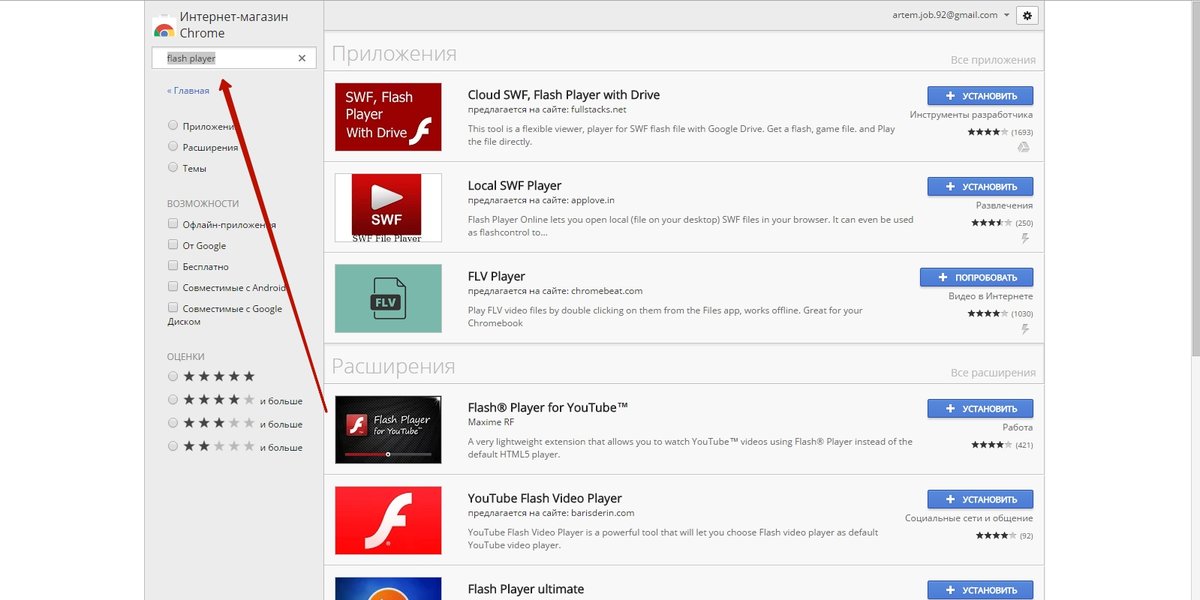
Вот как обслуживать ваш Mac с помощью CleanMyMac X:
- Сначала загрузите приложение бесплатно.
- На боковой панели выберите «Обслуживание».
- Выберите задачи, которые вы хотите запустить, такие как «Выполнение сценариев обслуживания», «Освобождение ОЗУ» и «Очистка кэша DNS».
- Нажмите «Выполнить».
Теперь ваш Mac должен выглядеть совершенно новым. Надеюсь, это также решит проблемы с видео. Если нет, есть другие вещи, которые вы можете сделать, прежде чем назначить встречу в баре Genius в Apple Store — продолжайте читать.
видео на YouTube не воспроизводятся?
Если перестало воспроизводиться видео на YouTube, тому может быть несколько причин — от проблем с самим YouTube или слабого интернет-соединения. В этом случае попробуйте одно из следующих решений: обновите страницу позже, откройте видео в другом браузере, проверьте скорость интернета или используйте VPN-клиент. Последнее может сработать, если видео не воспроизводится из-за географических ограничений.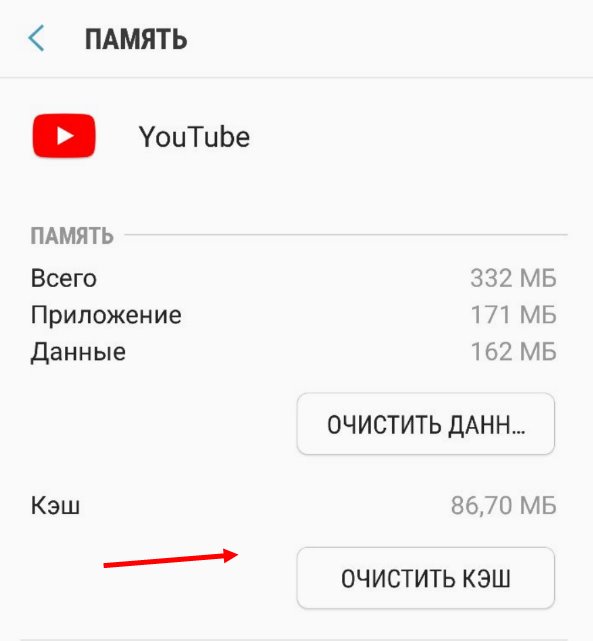
4. Проверьте расширения браузера
.Другой причиной проблемы может быть неправильное поведение одного из расширений браузера или намеренная блокировка видео.
Если вы давно не проверяли свои расширения, самое время это сделать.
Сафари:
- Откройте настройки еще раз.
- Перейдите на вкладку «Расширения».
- Отключите все расширения по одному.
- Перезапустите Safari и посмотрите, работает ли YouTube.
Хром:
- Откройте Chrome и выберите в меню Дополнительные инструменты > Расширения.
- Отключайте расширения одно за другим, каждый раз перезапуская браузер, чтобы посмотреть, помогло ли это.
Firefox:
- Откройте Firefox и выберите Дополнения и темы >
- Отключить расширения по одному.
- Перезапустите браузер, чтобы посмотреть, помогло ли это.
- Повторить для всех внутренних номеров.
Если проблема устранена, теперь мы знаем, что она как-то связана с вашими расширениями.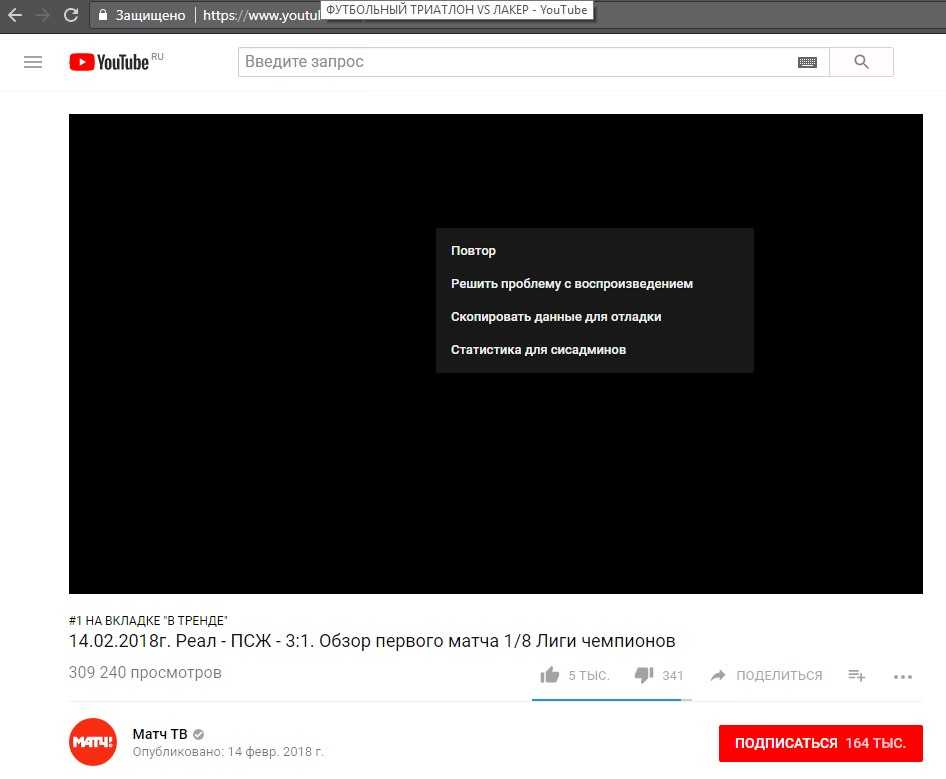 Повторите процесс, но включайте расширения одно за другим, чтобы выявить причину всех проблем. Затем либо отключите расширение при просмотре видео, либо обратитесь к его разработчикам за обновлением.
Повторите процесс, но включайте расширения одно за другим, чтобы выявить причину всех проблем. Затем либо отключите расширение при просмотре видео, либо обратитесь к его разработчикам за обновлением.
5. Очистить кеш браузера
Когда вы вносите некоторые изменения в свой браузер, они часто не регистрируются сразу, поскольку большинство посещенных вами веб-сайтов уже кэшированы (сохранены локально).
Чтобы принудительно обновить эти веб-сайты, вам необходимо очистить файлы кеша вашего браузера. Процесс отличается для разных браузеров.
Сафари
- Перейдите в Safari > Настройки.
- Перейдите в раздел «Дополнительно» и установите флажок «Показать меню «Разработка» в строке меню».
- Выберите меню «Разработка» и выберите «Очистить кэши» (сочетание клавиш Option + ⌘ + E).
- Перезапустите Safari.
Хром:
- Откройте Chrome и введите chrome://settings/clearBrowserData в адресной строке.

- Установите диапазон времени и выберите Кэшированные изображения и файлы.
- Щелкните Очистить данные.
Firefox:
- Откройте Firefox и перейдите в «Настройки» > «Конфиденциальность и безопасность».
- Нажмите «Очистить данные» и выберите «Кэшированный веб-контент».
- Нажмите «Очистить» > «Очистить сейчас».
Любые глюки с самими сайтами теперь должны исчезнуть. Если сейчас, есть еще один совет для вас.
Видеофайлы не воспроизводятся?
Иногда видео может не воспроизводиться просто потому, что видеофайл поврежден. Это обычное явление после сжатия, преобразования или передачи файлов. Если вы подозреваете, что это может быть так, поищите программное обеспечение, которое восстанавливает поврежденные видеофайлы. Однако будьте осторожны, загружая любые сторонние приложения из Mac App Store или веб-сайта разработчика после тщательного онлайн-исследования, чтобы избежать заражения вашего Mac вредоносным ПО.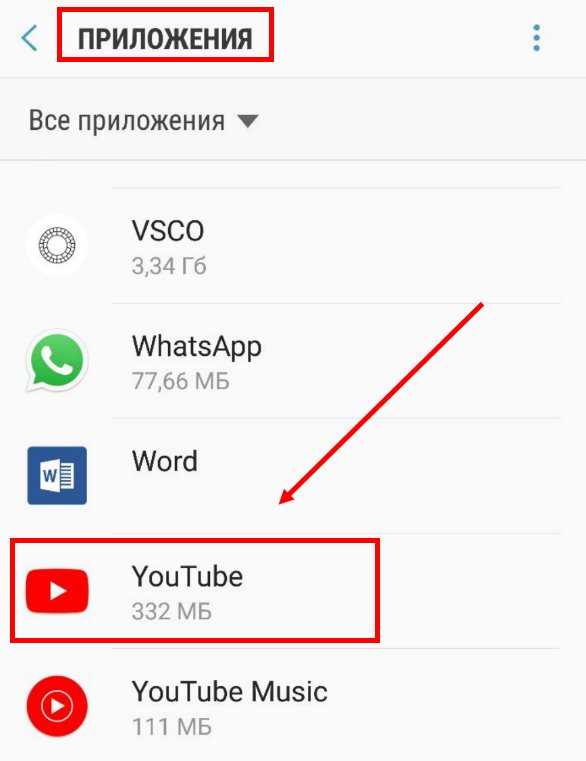
6. Сканируйте свой Mac на наличие вредоносных программ
В 90-х нашим самым большим страхом было столкнуться с вирусом. Сегодня всевозможные вредоносные программы — рекламное ПО, шпионское ПО, программы-вымогатели — прячутся по всему Интернету, особенно в загружаемых программах.
Таким образом, возможно, загруженный вами Adobe Flash Player был заражен. Но это еще не конец света! Даже здесь CleanMyMac X прикроет вашу спину:
- Загрузите CleanMyMac X бесплатно (если вы еще этого не сделали).
- Перейдите к разделу «Удаление вредоносных программ» на боковой панели в разделе «Защита».
- Щелкните Сканировать.
- Удалите все найденные вредоносные программы.
Наконец, у вас есть полное руководство по решению проблемы с видео, которое не воспроизводится на Mac. Просто следуйте инструкциям, и с вероятностью 99% проблема будет решена. На самом деле, вы можете безопасно пропустить большинство шагов и сразу решить проблему с помощью CleanMyMac X, сэкономив себе немало времени и нервов.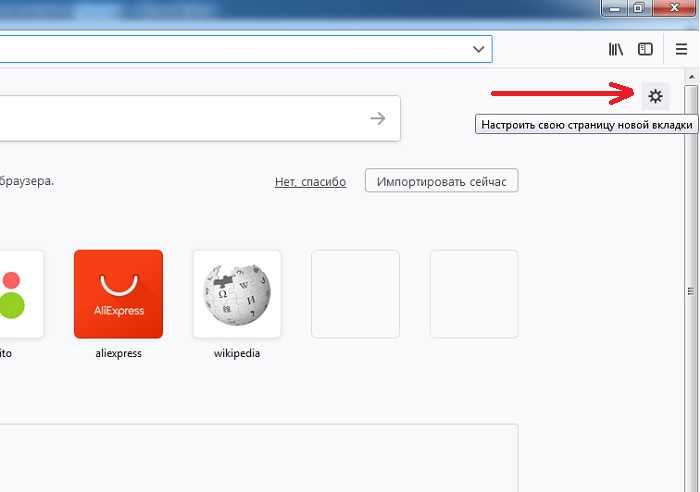 Затем, менее чем через минуту, видео возобновляется!
Затем, менее чем через минуту, видео возобновляется!
[Обновлено] YouTube выключился, не работает и не загружается
Вот суть статьи в виде видео:
Новые обновления добавляются внизу этой истории…….
Оригинальная история (опубликована 11 апреля 2023 г.) выглядит следующим образом:
YouTube Vanced — это альтернативный сервис, предлагающий многие премиальные функции платформы бесплатно. Другие приложения, такие как ReVanced, также родились из YouTube Vanced.
ИсточникОднако похоже, что в настоящее время несколько пользователей YouTube Vanced сталкиваются с проблемой, когда приложение не работает или видео не загружаются.
YouTube Vanced не работает или видео не загружаются
Согласно последним сообщениям, несколько пользователей YouTube Vanced не могут воспроизводить видео, получая сообщение об ошибке «Следующий контент недоступен в этом приложении».
Youtube только что убили навсегда [другое]
Пусть мы и проиграли битву, но дух Ванседа живет в наших сердцах. Прощай, милый принц. По тебе будут скучать.
Источник
Youtube Vanced официально заблокирован и не может воспроизводить видео.
Источник
Примечательно, что, хотя пострадало значительное число пользователей, есть и другие, которые могут смотреть видео без каких-либо затруднений. Поэтому похоже, что проблема характерна для определенных учетных записей или регионов.
У некоторых ситуация началась с троттлинга скорости загрузки видео.
Буферизация видео неожиданно занимает ДОЛГОЕ время. У кого-нибудь еще есть эта проблема? Я пытаюсь выяснить, проблема ли это в Vanced или мой интернет-провайдер ограничивает меня.
Я пользуюсь Vanced уже много лет без каких-либо проблем. Внезапно начавшись несколько дней назад, буферизация видео занимает целую вечность.
Мне приходится вечно ждать, пока они загрузятся, и иногда им приходится делать паузу на полпути, чтобы снова долго буферизоваться.
Источник
ReVanced, дополнительное приложение Vanced, похоже, имеет ту же проблему.
ИсточникВидео перестает воспроизводиться через минуту
Несколько часов назад приложение работало абсолютно нормально. Теперь, когда я смотрю видео, оно останавливается и начинает буферизоваться примерно через минуту без перезапуска. Воспроизведение другого видео будет работать, но та же проблема повторится еще через минуту.
Источник
Возможные обходные пути
Некоторые люди предполагают, что проблема связана с MicroG, инструментом, который позволяет вам войти в Vanced и ReVanced с помощью вашей учетной записи Google.
В этом случае в качестве возможного обходного пути перейдите в «Настройки» телефона и найдите параметр «Пароли и учетные записи», найдите учетную запись, связанную с MicroG, и удалите ее. Затем снова войдите в систему из приложения Vanced.
Затем снова войдите в систему из приложения Vanced.
Если вышеуказанное не работает, возможно, Google ограничил вашу учетную запись. Итак, еще один потенциальный обходной путь — создать новую учетную запись и использовать ее для входа в Vanced:
То же самое случилось со мной. Я нашел обходной путь, вы можете создать новую учетную запись Google, и она работает. Надеюсь, временное исправление, потому что я хотел бы использовать свою основную учетную запись
Источник
Мы будем обновлять эту историю по мере развития событий.
Обновление 1 (12 апреля 2023 г.)
16:48 (IST): Один из наших читателей подтвердил, что эта проблема не имеет ничего общего с microg, и пользователям просто нужно включить спуф vp9 или protobuf, чтобы он заработал.
Спасибо за подсказку: Gysi Lame!
Обновление 2 (13 апреля 2023 г.)
15:14 (IST): Похоже, что эта проблема возникла со стороны YouTube, так как с ней сталкивается все больше и больше пользователей.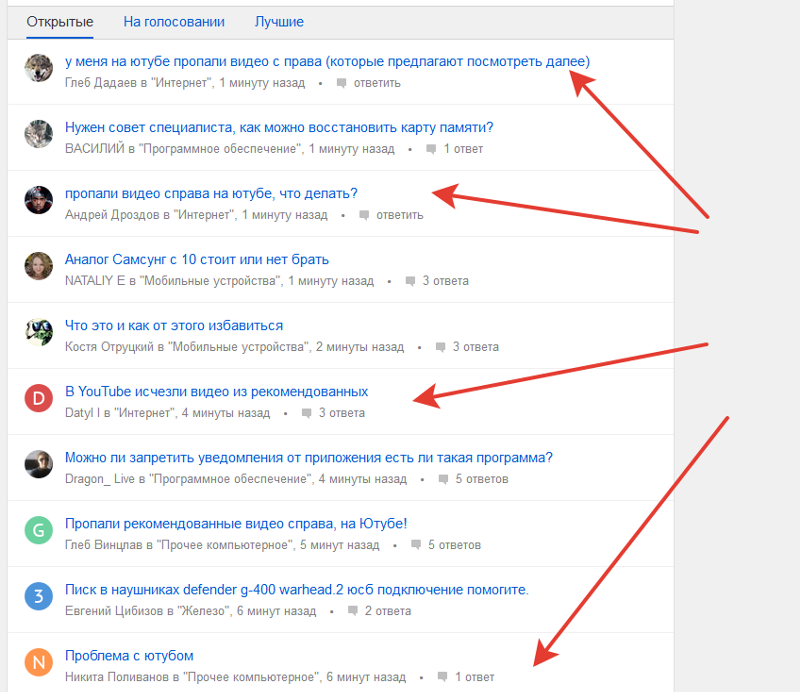
Существует потенциальный обходной путь, который включает в себя скольжение видео (не закрывая его, но сворачивая его в самом пользовательском интерфейсе YouTube) и спам (нажатие несколько раз) на кнопку «воспроизведение».
, обновление 3 (14 апреля 2023 г.)
12:25 (IST): Член команды разработчиков MicroG подтвердил нам, что все указывает на то, что Google помечает сторонние приложения YouTube, в которые вы вошли через инструмент.
Таким образом, если вы удалите приложение MicroG со своего устройства (или даже если вы просто включите Vanced «Режим инкогнито»), вы сможете воспроизводить видео. Однако у вас не будет доступа к вашим спискам воспроизведения, истории и т. д.
Если после удаления MicroG и использования Vanced вы переустановите инструмент и снова войдете в систему, видео будет воспроизводиться, но с буфером, ограниченным только 1:20 мин.
Разработчик попытается связаться с командой MicroG в эти выходные, чтобы начать поиск исправления. Так что скрестим пальцы, чтобы все прошло хорошо.
Так что скрестим пальцы, чтобы все прошло хорошо.
17:00 (IST): Мы нашли подробное пошаговое руководство по устранению текущих проблем с YouTube Vanced и возвращению его к жизни. Тем не менее, этот процесс может быть довольно обширным, поэтому вот более быстрый метод.
Обратите внимание, что и эта версия Vanced не идеальна. Некоторые сообщают о постоянных проблемах с буферизацией каждые 30-40 секунд. Но пользователи смогли исправить (1,2) их, включив в настройках «Поддельная проверка подписи».
Обновление 4 (15 апреля 2023 г.)
01:22 (IST): Исправление для Vanced уже доступно. Все, что вам нужно сделать, это загрузить и установить последнее обновление v18.02.33 Vanced из официального репозитория.
Щелкните/коснитесь, чтобы развернуть Пользователи Root (Magisk) должны загрузить ZIP-файл с именем «MagiskModule», а затем обновить старую версию Vanced последней версией (или просто прошить ее из Magisk, если они уже удалили приложение) .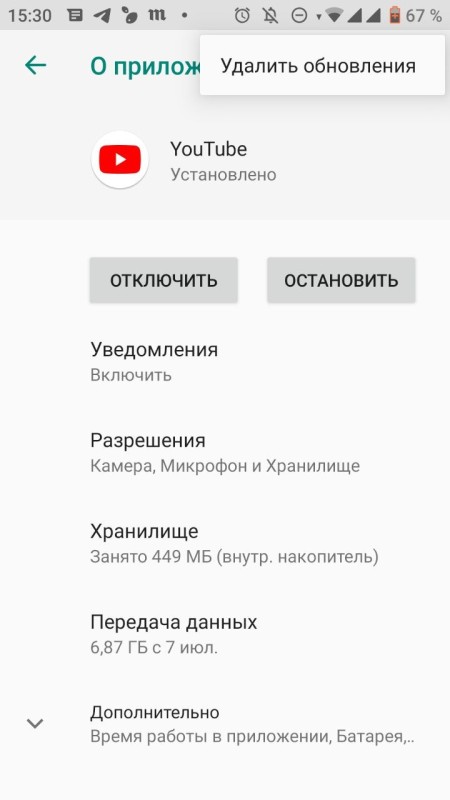
Пользователям без полномочий root просто нужно загрузить любой из 3 вариантов APK (они различаются только внешним видом темы), полностью удалить старую версию (это необходимо), а затем установить новое обновление.
Примечание : Вероятно, после установки новой версии Vanced будет работать нормально. Однако во избежание проблем рекомендуется перейти в «Настройки Vanced» — «Видео» и включить параметры «Подмена Protobuf» и «Кодек VP9».
Также, если вы хотите поддержать проект, вы можете подписаться на канал команды разработчиков на YouTube.
Обновление 5 (17 апреля 2023 г.)
17:20 (IST): Согласно сообщениям (1,2,3,4), несколько пользователей YouTube Vanced утверждают, что приложение постоянно переключается между нерабочим и рабочим состояниями много раз.
К счастью, вы можете использовать обходной путь, упомянутый в обновлении 4, для решения этой проблемы.
Обновление 6 (18 апреля 2023 г.
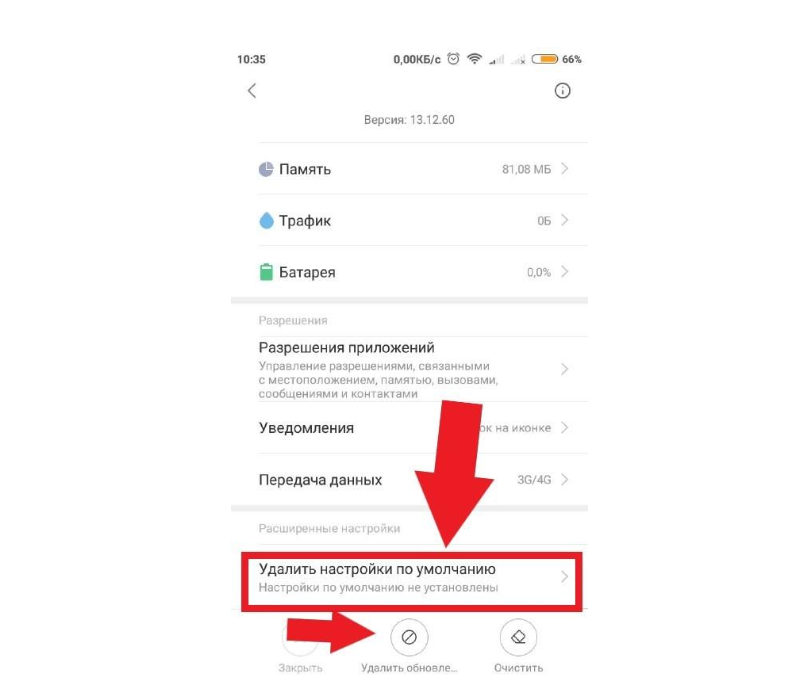 )
)08:25 (IST): Похоже, изменения в серверной части, сделанные YouTube для прямой атаки на Vanced, получили широкое распространение, поскольку за последние несколько часов количество сообщений увеличилось (1, 2, 3).
Однако исправление, описанное в «Обновлении 4», все еще работает, поэтому вы можете попробовать его.
18:03 (IST): Исправление Vanced, представленное в этой статье, основано на исправлении, которое приложение ReVanced получило ранее. Следовательно, пользователи могут попытаться решить эту проблему либо с помощью исправления, упомянутого в «Обновлении 4», либо путем установки ReVanced.
Обновление 7 (19 апреля 2023 г.)
17:10 (IST): Похоже, что некоторые пользователи Vanced настроены позитивно, несмотря на продолжающийся хаос вокруг платформы. Вы можете проверить некоторые экземпляры здесь (1,2,3,4,5).
Обновление 8 (20 апреля 2023 г.
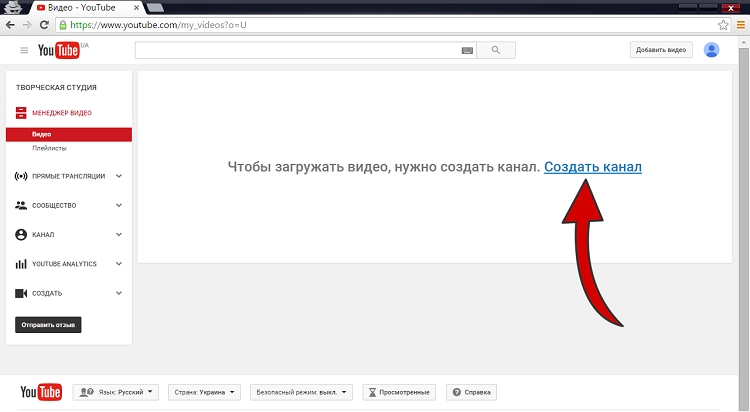 )
)15:52 (IST): По словам одного из наших читателей, одним из внутренних изменений, внесенных YouTube для «атаки» на Vanced, было прекращение поддержки старых версий приложения YouTube.
Однако, поскольку последнее обновление Vanced основано на более новой версии, а также имеет некоторые настройки (отметьте «Обновление 4»), блокировку можно обойти.
Спасибо за подсказку, Мико Момо (@MikoMoim)!
Обновление 9 (21 апреля 2023 г.)
08:48 (IST): По мнению некоторых пользователей (1, 2, 3), короткометражный контент отлично работает на YouTube Vanced.
Обновление 10 (24 апреля 2023 г.)
08:48 (IST): Один из наших читателей предоставил пошаговые инструкции о том, как они решили проблему, добавив дополнительный шаг. Вы можете проверить это ниже:
Сделал следующие шаги (после нескольких попыток):
— удалить Vanced
— удалить Vanced Manager (если у вас есть)
— перейдите в «Настройки» / «Приложение» / найдите «microg» и удалите результат (мой будет называться «ymicrog»)
— загрузите Vanced.microG.0.2.27.231413.apk и установите его
— загрузите YouTube.vanced.v18.02.33_Black_Universal_hotfix .apk и установить его
— открыть Vanced и использовать как всегда.
Итак, те, у кого все еще были проблемы после применения метода, упомянутого в обновлении 4, могут попробовать удалить и заменить MicroG на последнюю версию Vanced MicroG.
Спасибо за совет: Федерико Факкинетти!
Обновление 11 (25 апреля 2023 г.)
11:35 (IST): Один из наших читателей предложил обходной путь, который может помочь вам решить эту проблему. Вы можете проверить это ниже.
Я просто переключаюсь на другую учетную запись gmail, если она заблокирована, и она работает для меня до тех пор, пока не появятся случайные причины, чтобы заблокировать ее снова. Затем я просто переключаюсь снова
Youtube Music тоже так работает,.. Или это просто повезло новичку 😄
Спасибо за совет: Жерар Хикмат!
Обновление 12 (26 апреля 2023 г.
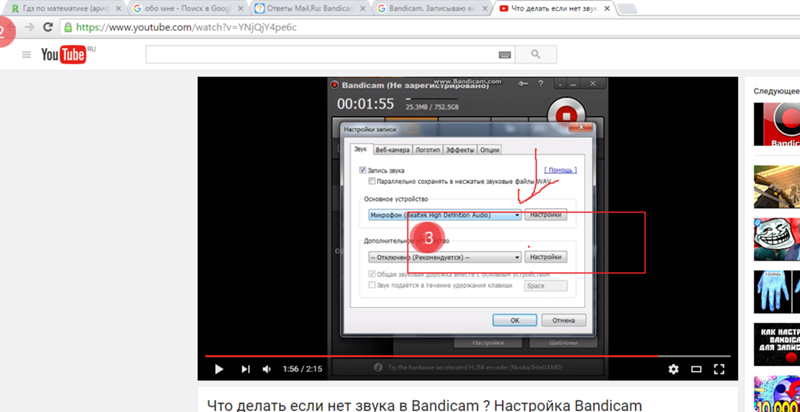 )
)08:28 (IST): Для тех пользователей, которые хотят использовать Vanced со своей основной учетной записью Google, MicroG является важным сервисом. Принудительное закрытие приложения может привести к сбоям в работе Vanced.
Есть некоторые скины Android, в которых управление батареей несколько строгое. В этих случаях MicroG может быть внезапно закрыт по решению ОС.
Чтобы избежать этого, просто перейдите в «Настройки» — «Приложения» на вашем устройстве (путь может измениться в зависимости от скина Android), найдите «MicroG» и отключите все установленные ограничения батареи.
При этом кажется, что за последние несколько часов (1, 2, 3) приложение Vanced «умирало» для все большего числа пользователей. Однако вы можете легко решить проблему с помощью метода «Обновление 4».
Обновление 13 (27 апреля 2023 г.)
22:15 (IST): Если вы ищете варианты, отличные от Vanced, вы можете попробовать Revanced Extended 18.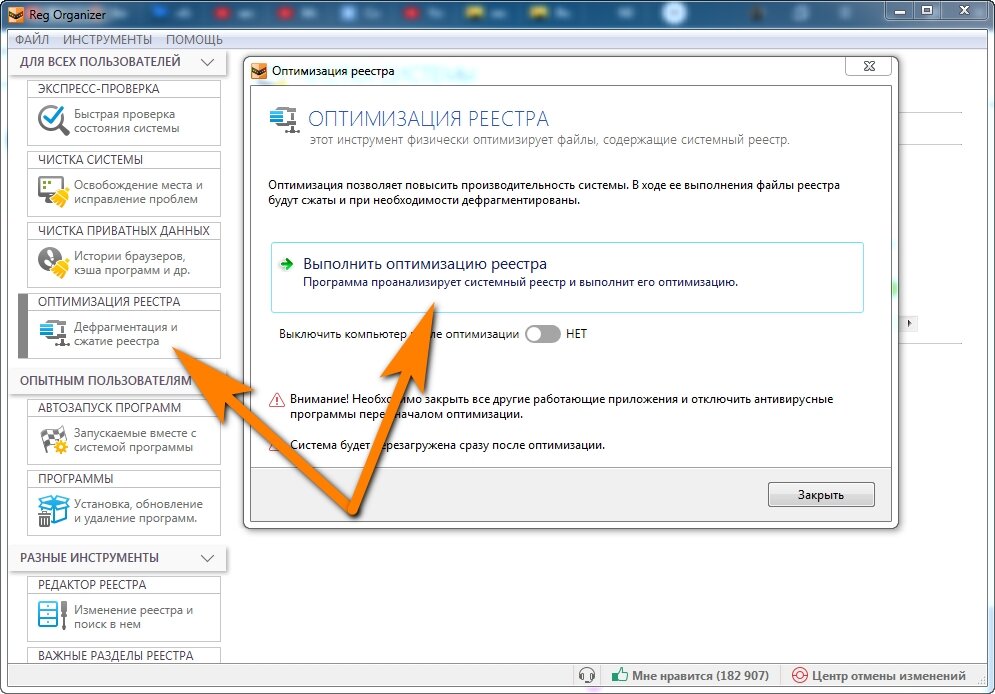

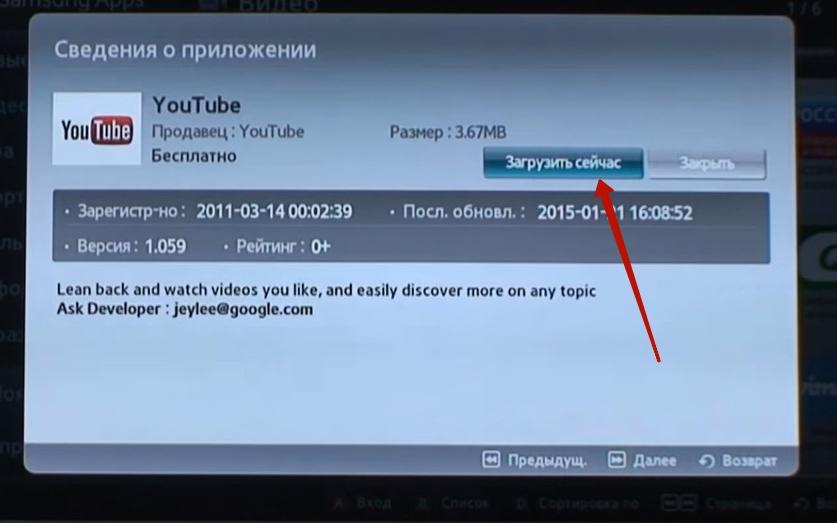
 Для правильной загрузки программ, посмотрите, какую версию кодеков можно дополнительно устанавливать. К примеру, если приложение посоветовало скачать ARMv7, зайдите в Плей маркет. Перед кодеком напишите название проигрывателя. После загрузки не забудьте перезапустить медиаплеер.
Для правильной загрузки программ, посмотрите, какую версию кодеков можно дополнительно устанавливать. К примеру, если приложение посоветовало скачать ARMv7, зайдите в Плей маркет. Перед кодеком напишите название проигрывателя. После загрузки не забудьте перезапустить медиаплеер.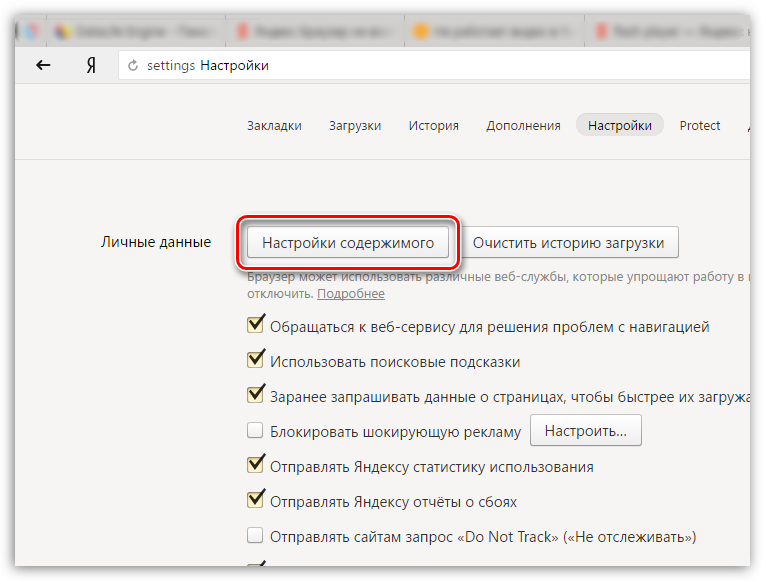
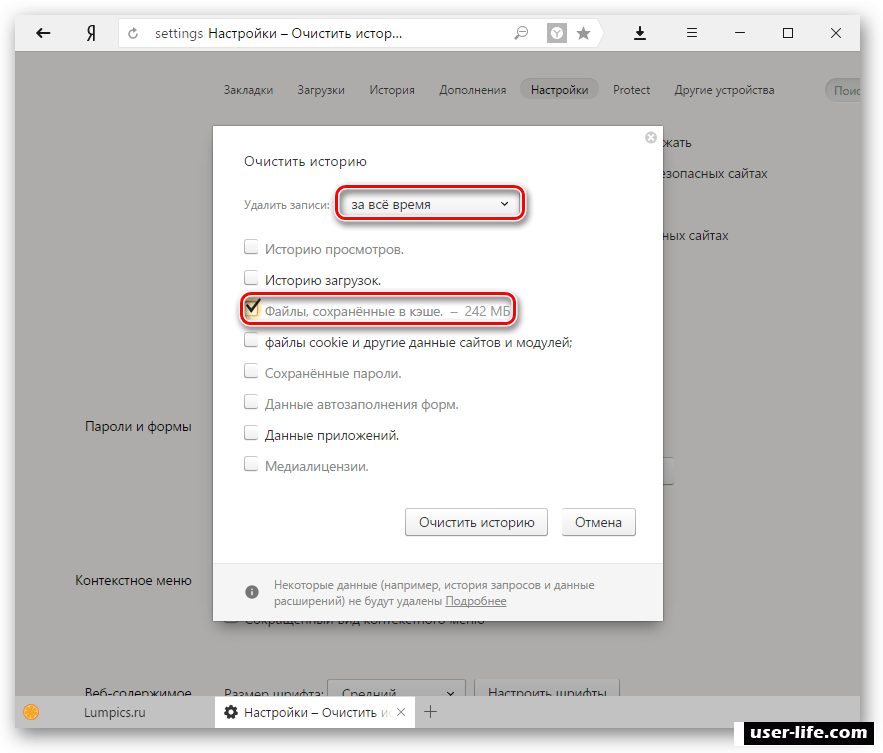
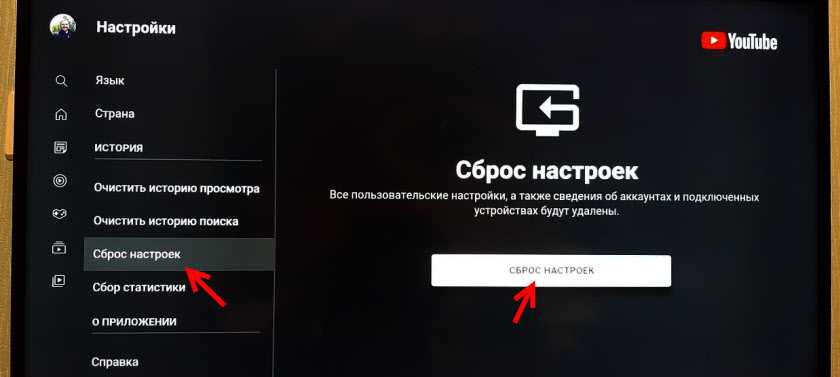 Мне приходится вечно ждать, пока они загрузятся, и иногда им приходится делать паузу на полпути, чтобы снова долго буферизоваться.
Мне приходится вечно ждать, пока они загрузятся, и иногда им приходится делать паузу на полпути, чтобы снова долго буферизоваться. 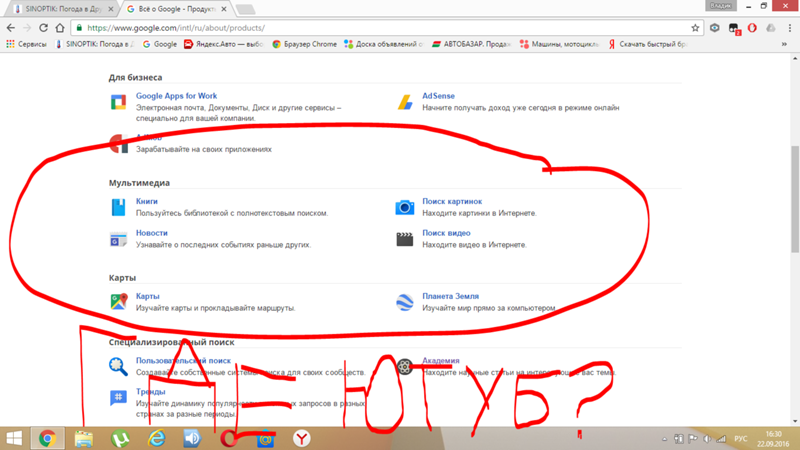 microG.0.2.27.231413.apk и установите его
microG.0.2.27.231413.apk и установите его